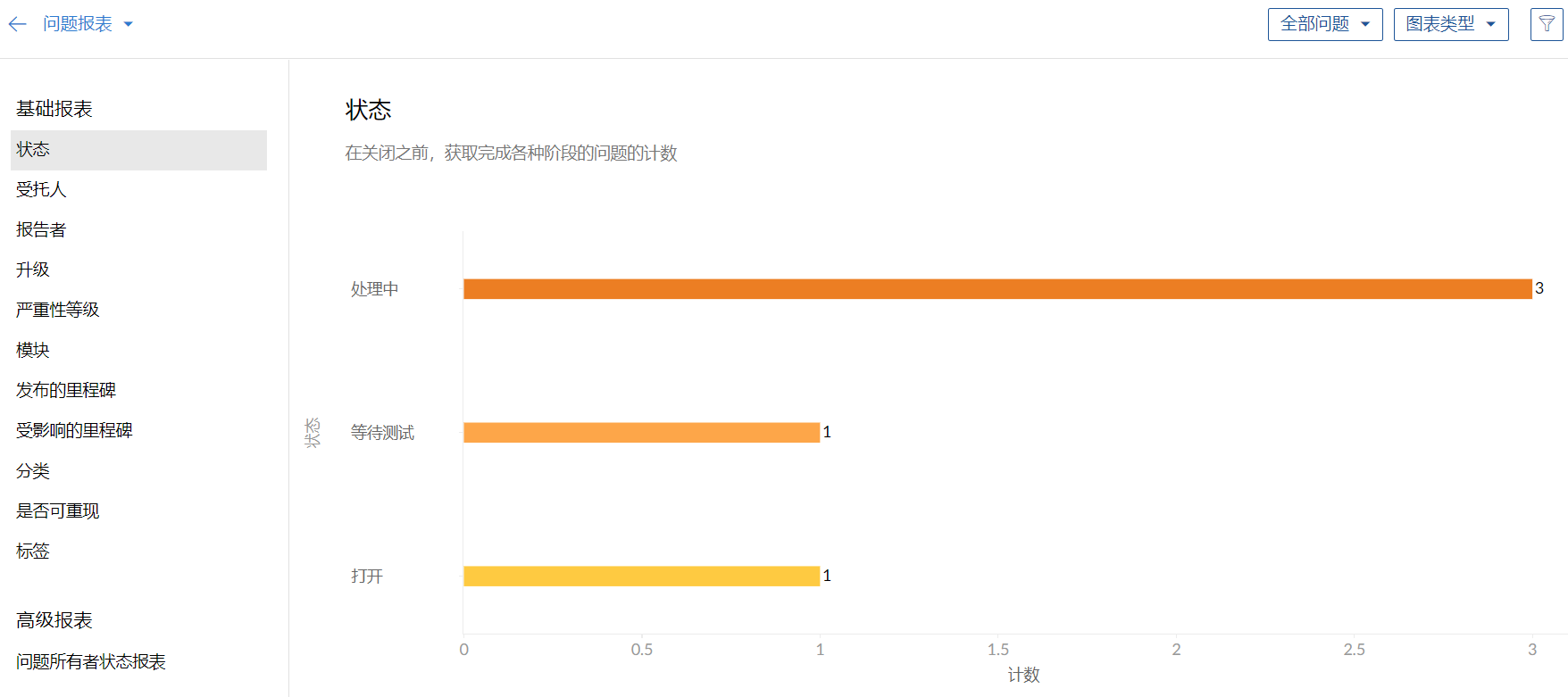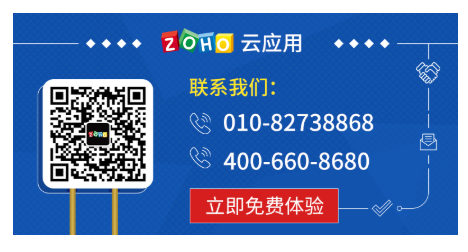项目信息通常都是庞杂的,信息可视化及针对指定工作生成报表是非常重要的,可以让我们对项目有更准确更清晰的认识。
甘特图是非常有效的图表形式,在Zoho Projects中的甘特图模块分为甘特图和报表两种形式。具有丰富、强大的功能。
甘特图
视图:
甘特图部分两种类型视图:里程碑甘特图和时序甘特图。
时序甘特图:甘特图的显示基于项目中开始日期的顺序,任务和子任务以蓝色的水平甘特条来表示:
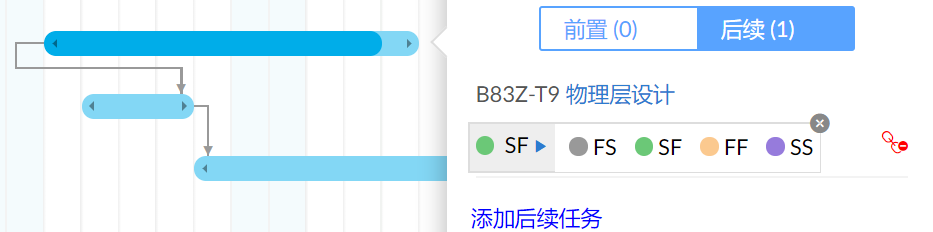
里程碑甘特图:里程碑,任务列表和任务基于在项目中的层级结构来显示。红色表示里程碑,灰色表示人物列表,蓝色表示任务。
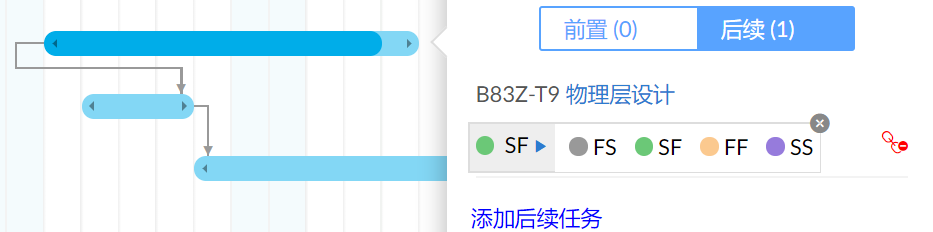
功能
-重新设置任务时间:在甘特图中,拖动任务的水平条就可以实现重新设置任务时间。
-了解任务详情:点击想要了解任务的水平条,显示任务的简单信息。可以添加前置和后续任务。
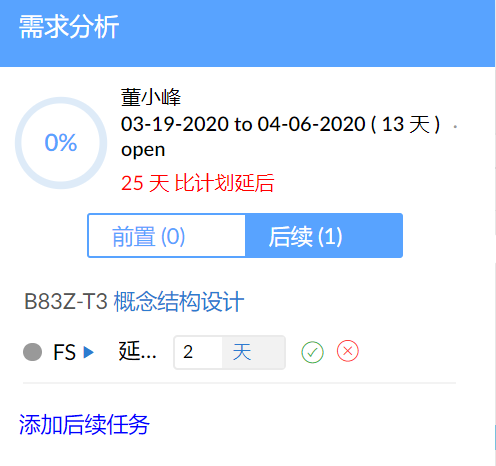
-显示图例:在甘特图页面,点击“更多”符号——“图例”,查看甘特图中使用的颜色编码的信息。
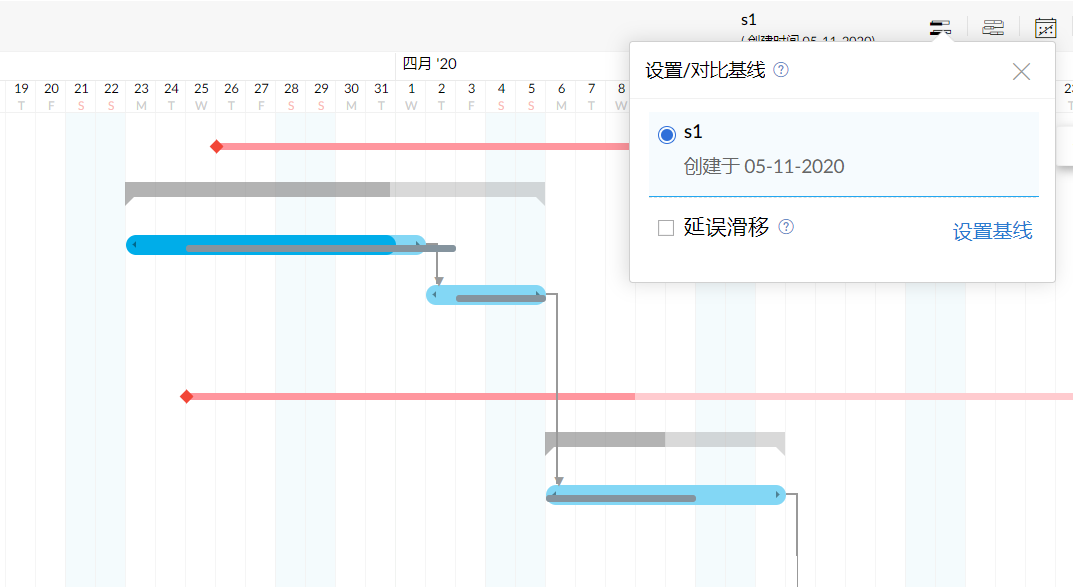
-设置任务依赖:有些任务需要按特定的顺序完成。需要特定的工作顺序;
在Zoho Projects中有四种类型:1.结束到开始(FS)2.开始到开始(SS)3.结束到结束(FF)4.开始到结束(SF)
在甘特图中点击并从父任务到目标任务画一条线,便可以在俩个任务之间创建依赖。在任务详情中还可以设置依赖类型。
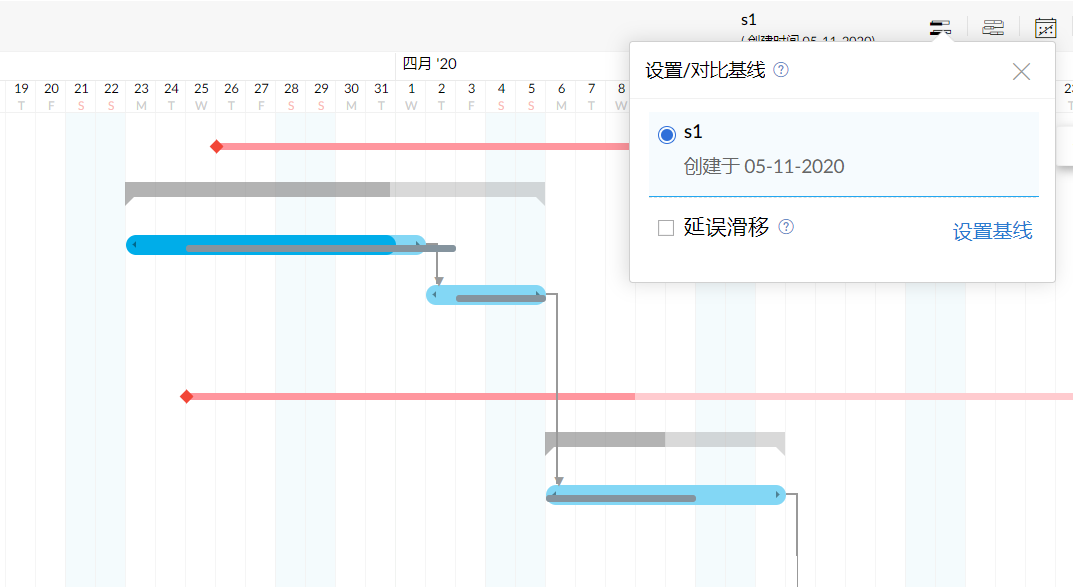
设置基线:基线是用于用户在管理项目的时候查看计划分配是否合理的对比标准。只能在里程碑甘特图中设置,点击“设置基线”图标——可以创建当时任务状态的基线。
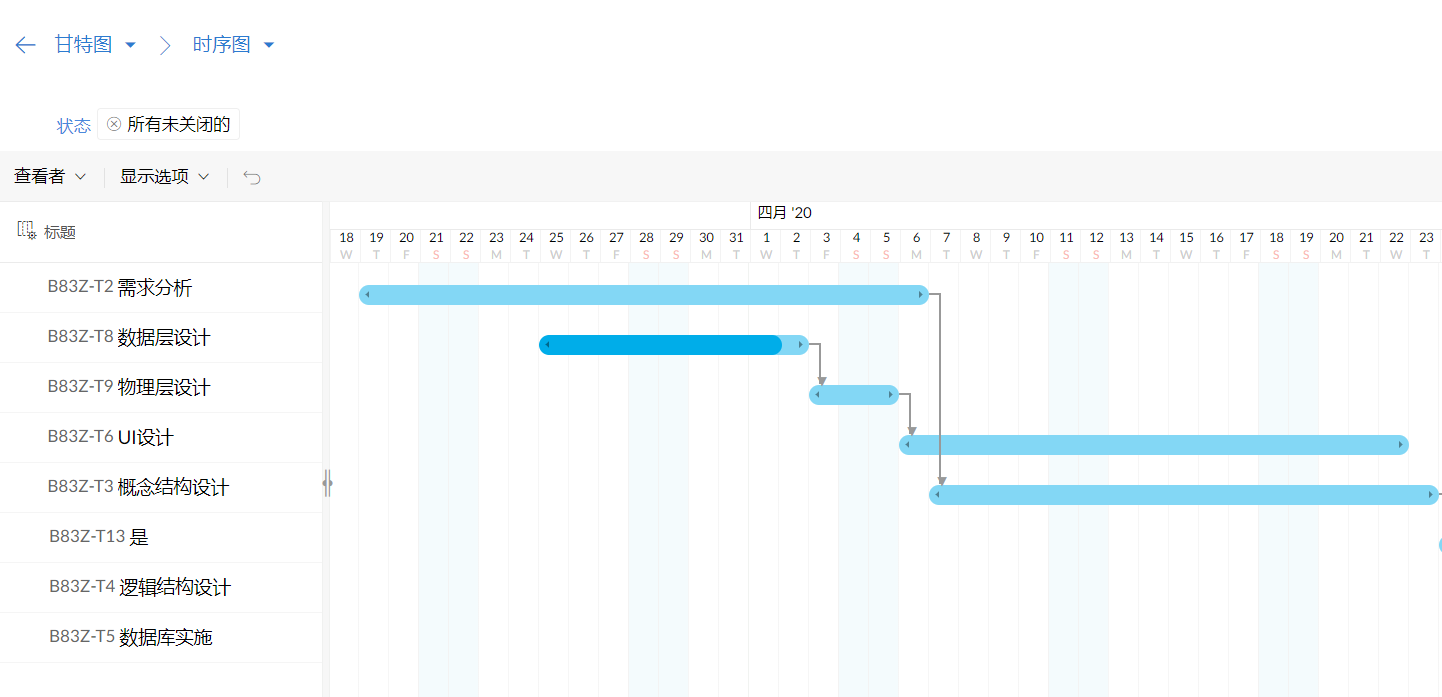
设置关键路径:关键路径是一条显示所有影响当前项目完成时间的标识。设置关键路径可以直观看到所有影响项目结束的任务,方便优化对任务的分配。在甘特图视图中点击“设置关键路径”图标,将设置打开即可。
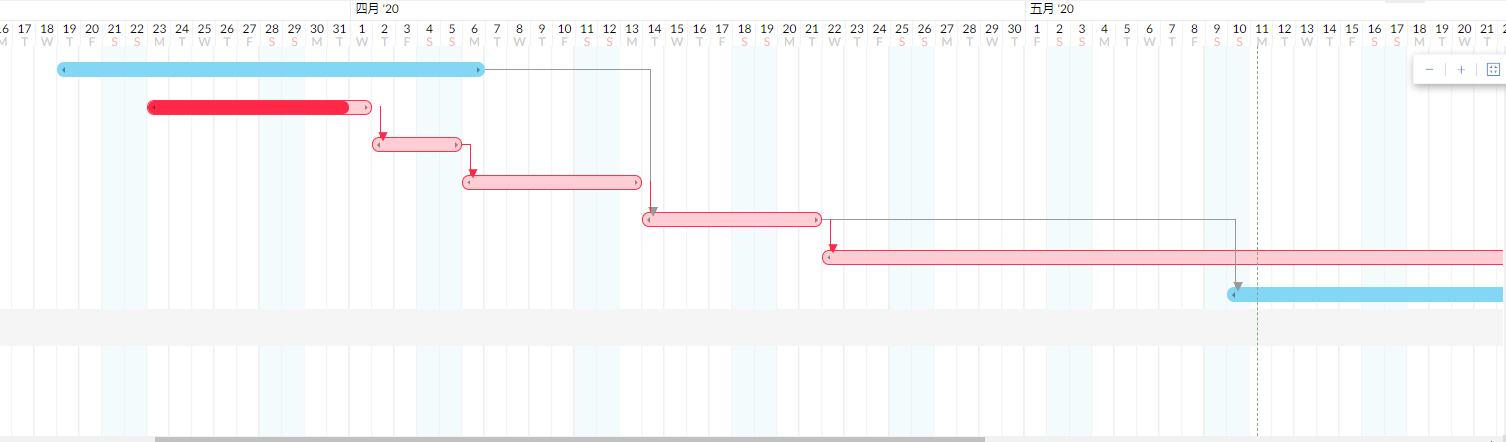
设置时间延迟:在任务详情页面中,找到前置或后续任务,点击设置时间延迟,便可以设置延迟时间。
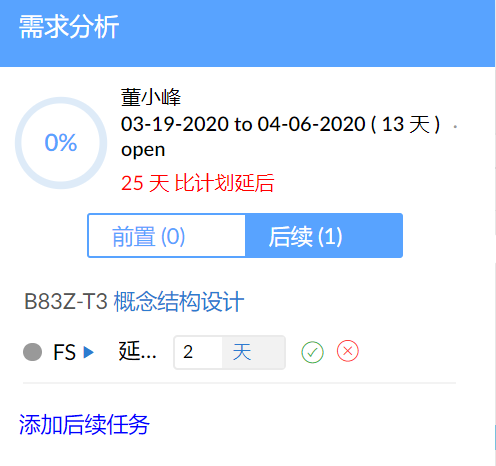
转化为PDF:在甘特图页面点击“更多”图标——点击“转换为PDF”,可以选择视图中图表或者是最佳宽度,将甘特图转换为PDF并下载到电脑上。
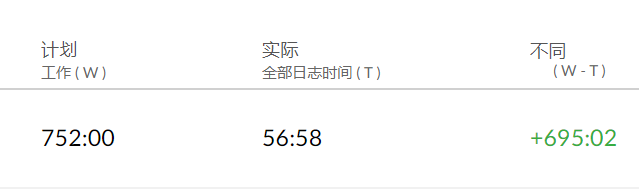
图表
资源使用图表
通过资源使用率图可以查看每个项目成员的时间饱和度,管理员通过查看每个成员的时间利用率可以有效地分配任务。
在项目左侧面板找到报表和图表功能,点击主面板中的资源使用部分就可以看到项目的资源使用图表
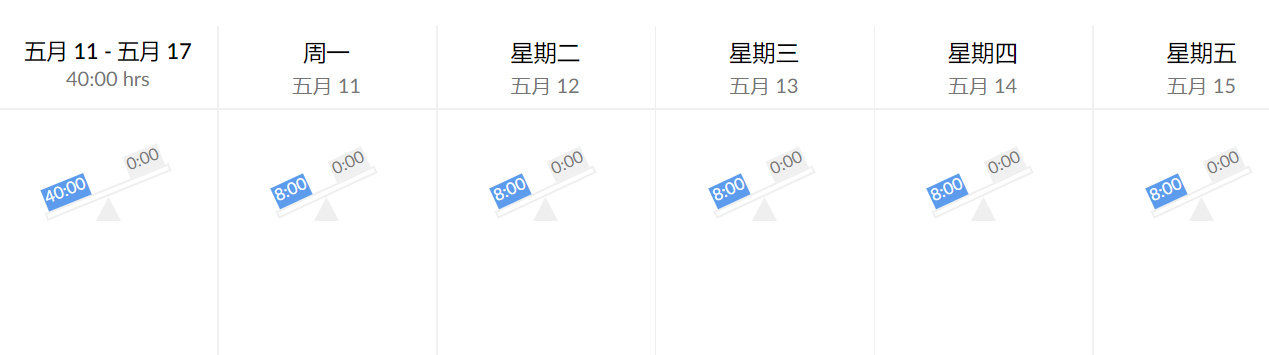
计划与实际图表
通过对比计划与实际做任务所用的时间可以使管理员更加合理有效地分配资源。
在项目左侧面板找到报表和图表功能,点击主面板中的计划的VS实际的部分就可以看到项目的计划与实际报表。
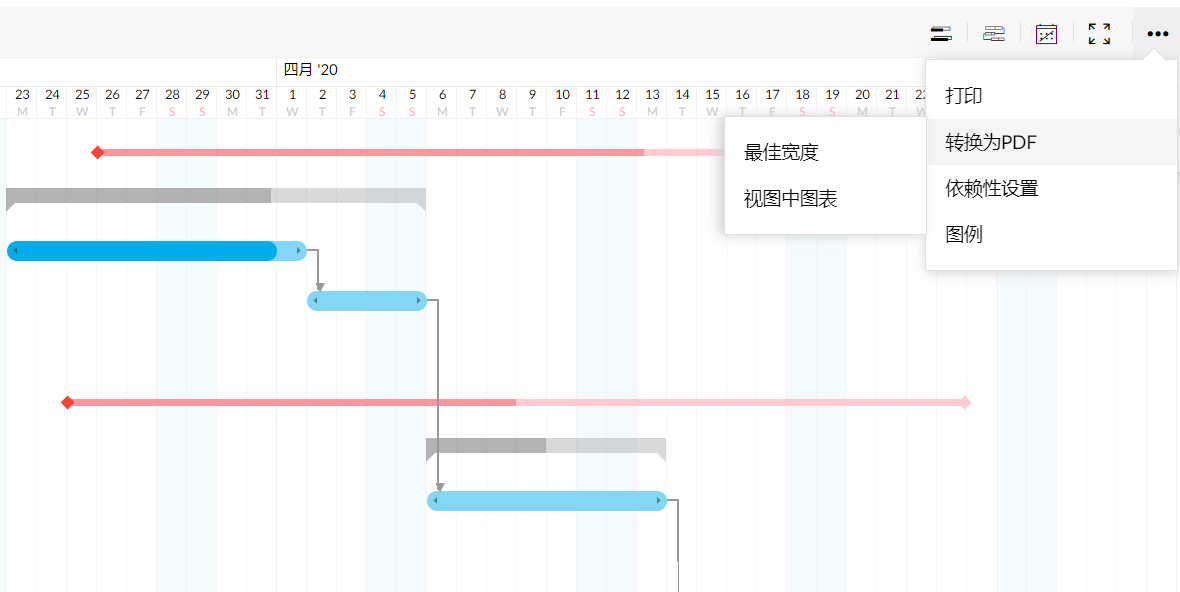
任务报表
任务报表可以将项目中的任务按照各种条件用图表的形式展现。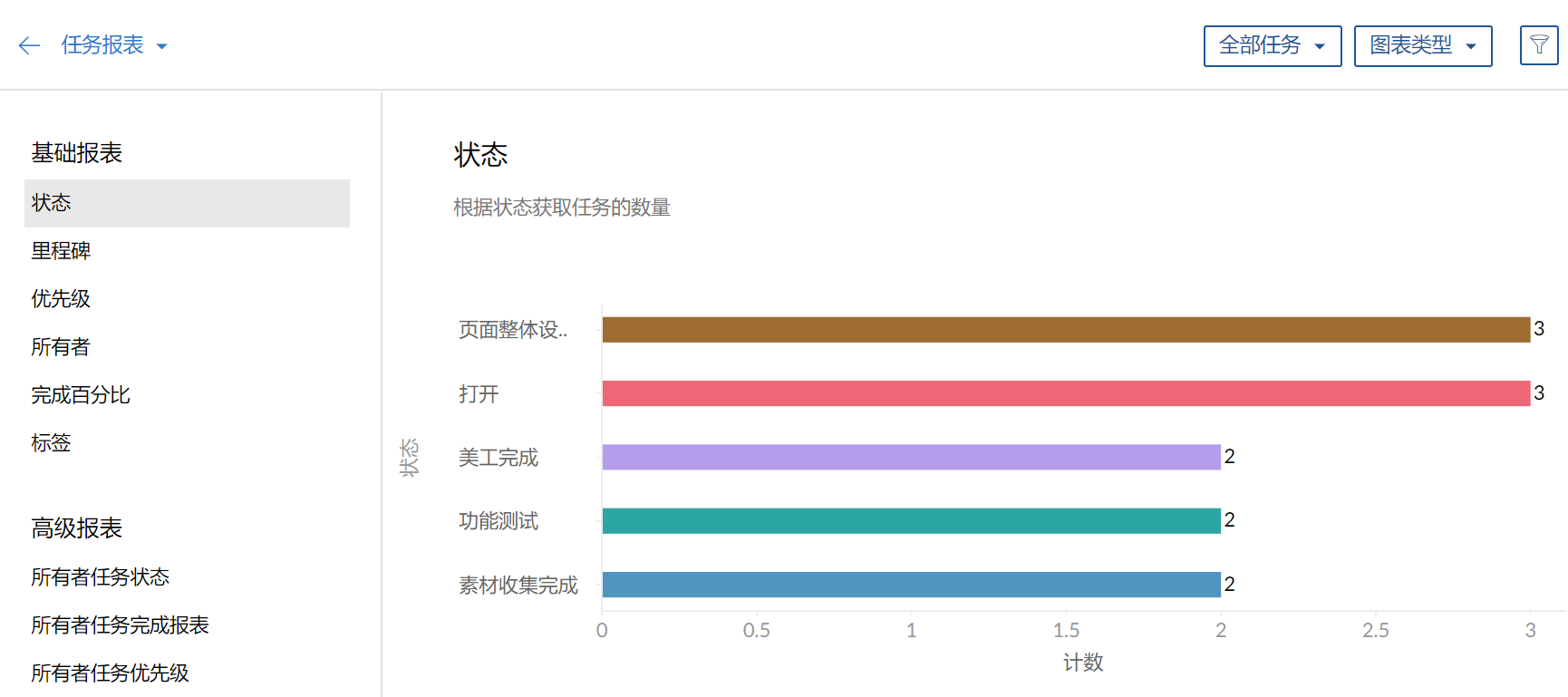
问题报表
问题报表可以将项目中所遇到的问题按照各种条件用图表的形式展现。
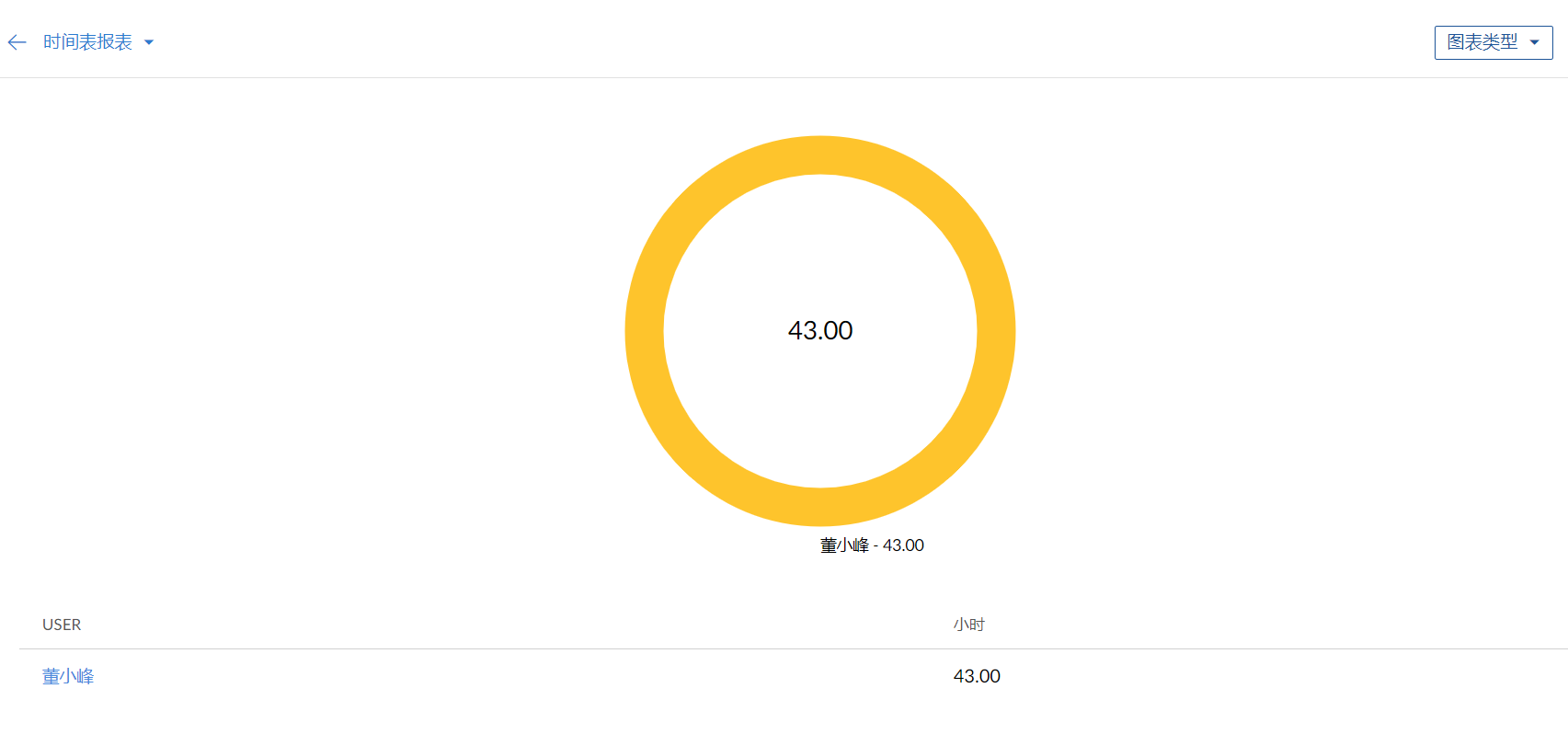
时间表报表
时间表报表将项目成员的时间表上记录的时间用图表的形式展现出来,使数据展示更加形象。